Word2016直角引号怎么打? Word2016输入直角引号的教程
文件中需要打入直角引号,该怎么输入呢?下面我们就来看看word2016打入直角引号的教程,请看下文详细介绍。
方法一:word输入
1、在打开的Word文档窗口中,我们点击左侧的“插入”菜单

2、接着点击工具栏上的“符号”菜单项,然后点击“其它符号”快捷链接

3、在打开的符号窗口中,我们点击字体为“微软雅黑”,在子集一项中选择“标点和符号”菜单项

4、在下面的选择框中,我们点击左右直角引号两个项就可以了。

5、这时可以在文档中插入两个直角引号了。

方法二:输入法输入
1、打开Word文档后,我们点击右下角的输入法图标,然后在弹出菜单中选择“百度输入法”菜单项,切换当前的输入法为百度输入法

2、接着我们右键点击输入法工具条,然后在弹出菜单中选择“软键盘”菜单项

3、在弹出的二级菜单中选择“标点符号”菜单项

4、这时在打开的软键盘上点击左直角引号与右直角引号两个按键

5、现在看一下,在空白文档上已插入了一对直角引号了。

以上就是word2016直角引号输入的两种方法,希望大家喜欢,请继续关注脚本之家。
相关推荐:
相关文章
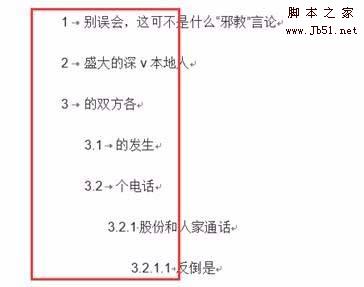 word2016文件怎么添加多级符号列表?excel2016文件段落很多,为了让文件更清楚的展示出来,想要添加多级列表,该怎么添加呢?下面我们就来看看详细的教程,需要的朋友可以2017-10-15
word2016文件怎么添加多级符号列表?excel2016文件段落很多,为了让文件更清楚的展示出来,想要添加多级列表,该怎么添加呢?下面我们就来看看详细的教程,需要的朋友可以2017-10-15 Word2016怎么快速删除分页符与空白页?word2016文件打开的时候,发现有分页符和空白页,想要将分页符和空白页都删除了,该怎么办呢?下面我们就来看看详细的教程,需要的朋2017-10-11
Word2016怎么快速删除分页符与空白页?word2016文件打开的时候,发现有分页符和空白页,想要将分页符和空白页都删除了,该怎么办呢?下面我们就来看看详细的教程,需要的朋2017-10-11 word2016怎么设置打印文件时自动减少一页?word2016中有一个减少一页的功能,这个功能怎么使用呢?下面我们就来看看详细的教程,需要的朋友可以参考下2017-09-30
word2016怎么设置打印文件时自动减少一页?word2016中有一个减少一页的功能,这个功能怎么使用呢?下面我们就来看看详细的教程,需要的朋友可以参考下2017-09-30 word2016怎么将墨迹转换为数学公式?word2016中想要手写公式,然后转换成数学公式,该怎么操作呢?下面我们就来看看详细的教程,需要的朋友可以参考下2017-09-27
word2016怎么将墨迹转换为数学公式?word2016中想要手写公式,然后转换成数学公式,该怎么操作呢?下面我们就来看看详细的教程,需要的朋友可以参考下2017-09-27
word2016怎么调出标尺? word2016标尺的显示方法
word2016怎么调出标尺?word2016中想要显示标尺,但是打开word却没有显示出来,下面我们就来看看word2016标尺的显示方法,需要的朋友可以参考下2017-09-26
Word2016怎么输入平均值符号? word中X平均值符号的输入方法
Word2016怎么输入平均值符号?Word2016中想要输入x的平均值,该怎么输入平均值符号呢?下面我们就来看看word中X平均值符号的输入方法,需要的朋友可以参考下2017-09-24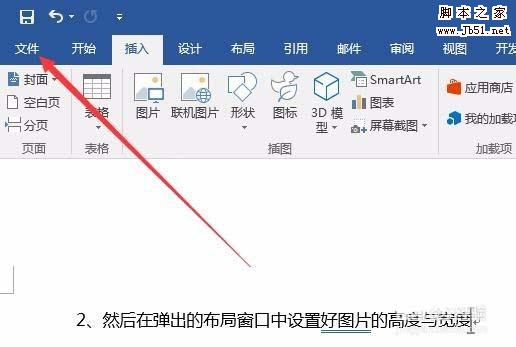
Word2016文件怎么显示所有的书签? word书签管理方法
Word2016文件怎么显示所有的书签?word中添加了很多书签,想要显示所有的书签并管理,该怎么办呢?下面我们就来看看word书签管理方法,需要的朋友可以参考下2017-09-21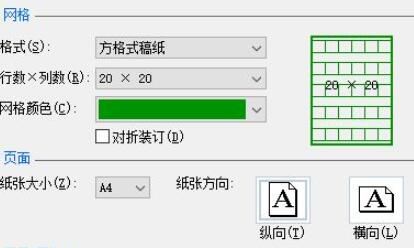
word2016怎么制作方格纸?word2016作文方格纸制作教程
怎么使用word2016制作方格纸呢?今天小编给大家带来word2016作文方格纸制作教程,需要的朋友可以参考下2017-09-18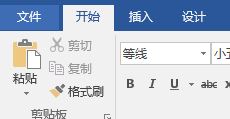
word2016撤销功能不能用该怎么恢复? word撤销失灵的解决办法
word2016撤销功能不能用该怎么恢复?word2016在使用撤销功能的时候发现没有反应,撤销功能不能使用了该怎么办?下面我们就来看看word撤销失灵的解决办法,需要的朋友可以参2017-09-08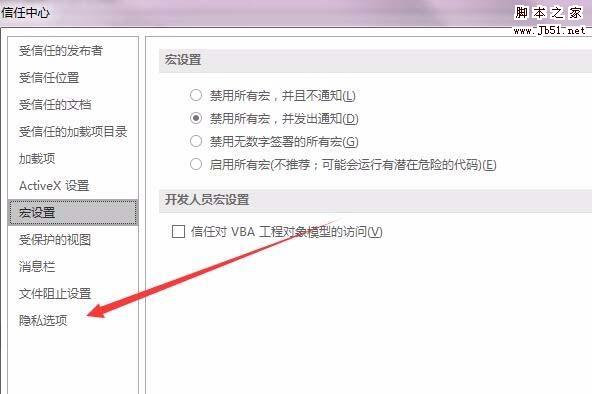 Word2016文件中的个人信息怎么快速删除?Word2016文件中包含了很多个人信息,但是又不知道具体的信息,该怎么删除呢?下面我们就来看看详细的教程,需要的朋友可以参考下2017-09-06
Word2016文件中的个人信息怎么快速删除?Word2016文件中包含了很多个人信息,但是又不知道具体的信息,该怎么删除呢?下面我们就来看看详细的教程,需要的朋友可以参考下2017-09-06



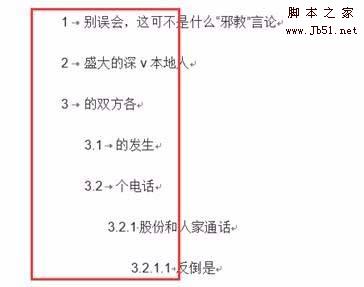





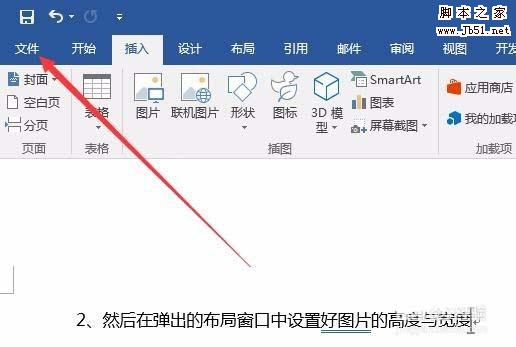
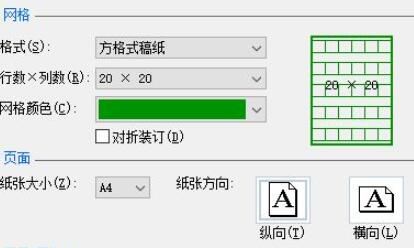
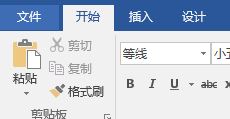
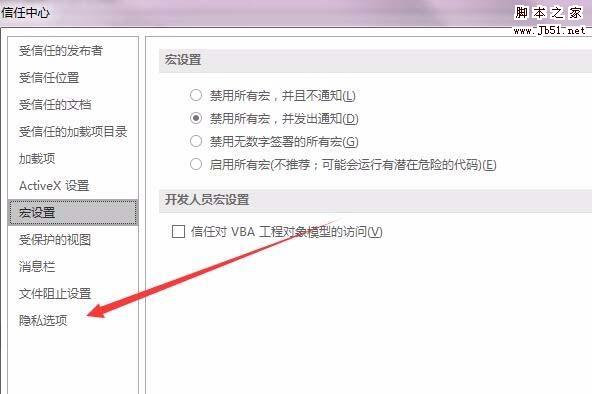
最新评论